Cách kết nối điện thoại với màn hình Android ô tô đơn giản

Ngày nay, khi mà mức sống của người dân Việt Nam ngày càng tăng thì nhu cầu đi lại cũng từ đó mà tăng theo. Đó cũng là lý do mà vì sao số hộ gia đình sở hữu ô tô riêng ngày một nhiều hơn.
Và nếu bạn cũng mới sắm cho mình một chiếc xế hộp thì đừng bỏ lỡ bài viết chia sẻ cách kết nối điện thoại với màn hình Android ô tô cực hữu ích dưới đây nhé!
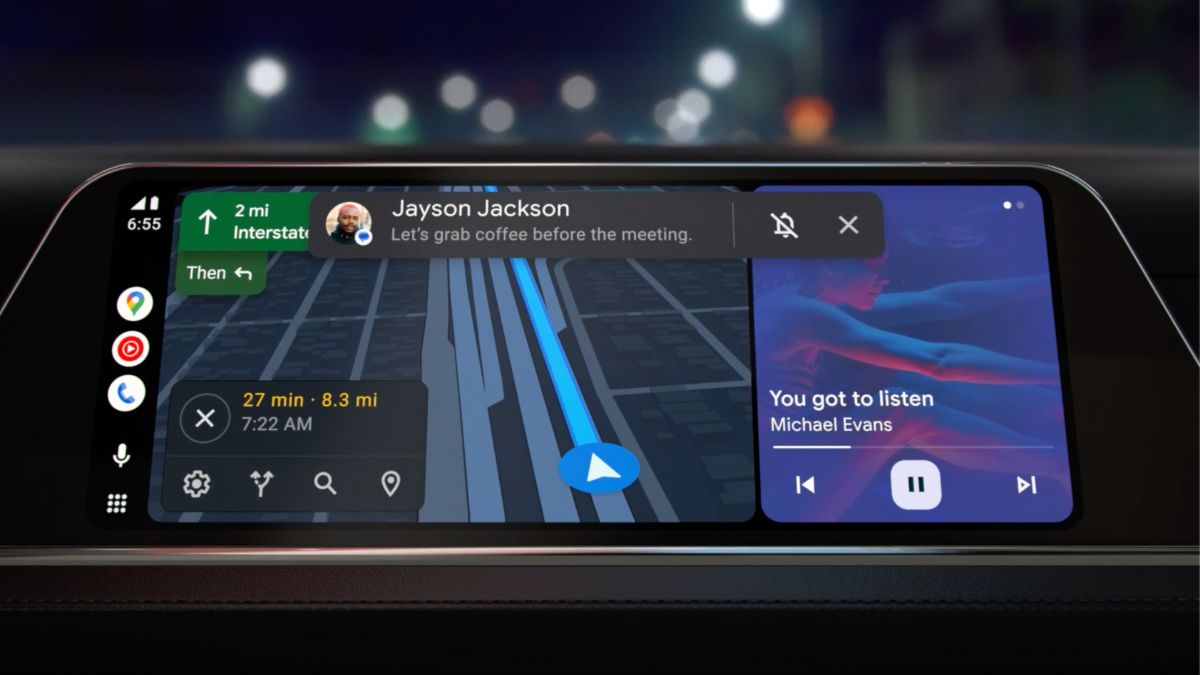
Cách kết nối điện thoại với màn hình Android ô tô
Dùng Bluetooth kết nối
Để kết nối chiếc điện thoại của bạn với màn hình của ô tô, cách đơn giản nhất đó chính là sử dụng kết nối Bluetooth. Kết nối Bluetooth là một loại kết nối không dây và dường như quá quen thuộc với những ai sử dụng điện thoại thông minh. Cách thức thực hiện cũng hết sức đơn giản, bạn có thể tham khảo quy trình sau.
Bước 1: Bật chế độ Bluetooth.
Vào phần Cài đặt > Chọn vào mục Bluetooth và bật chế độ Bluetooth trên điện thoại thông minh của bạn.
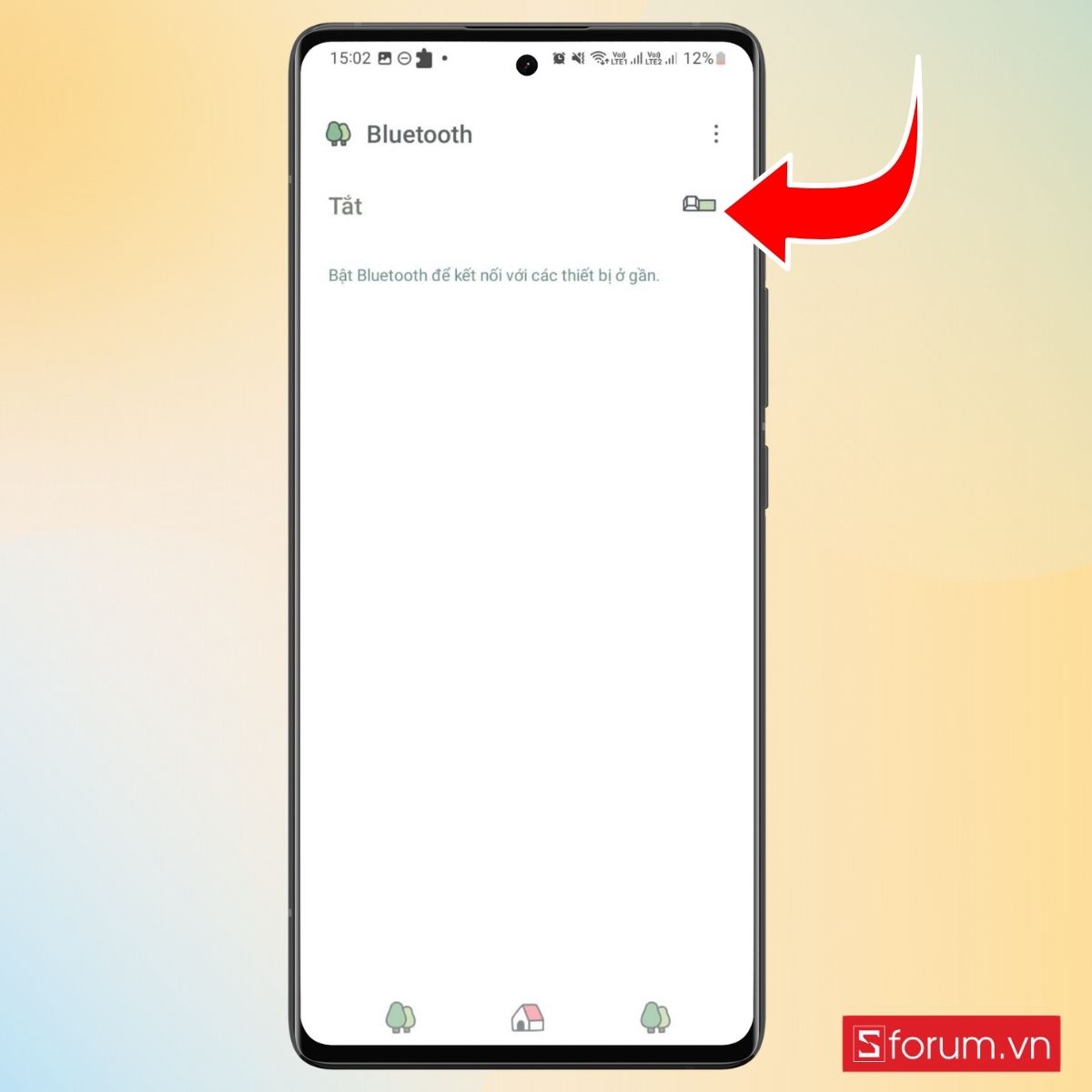
Bước 2: Bật Bluetooth màn hình Android ô tô.
Trên màn hình Android ô tô, bật Bluetooth bằng cách chọn vào "Phone" và nhấn nút "Search Device" để chuẩn bị ghép nối.
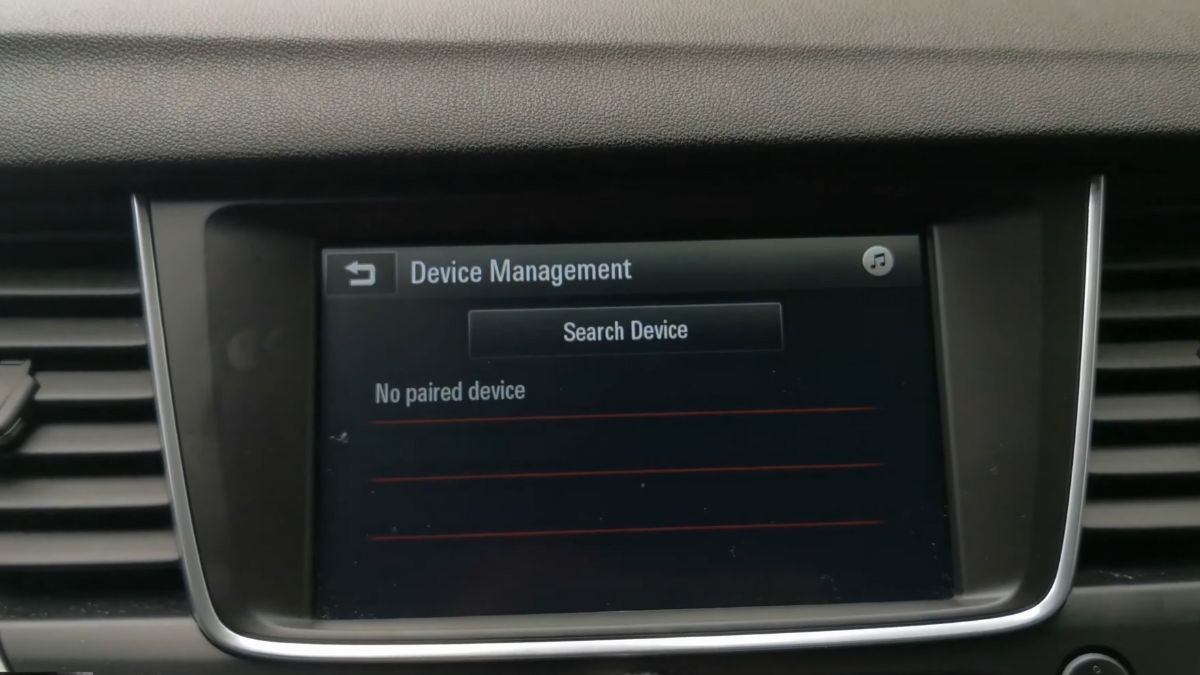
Bước 3: Tìm kiếm tên thiết bị của màn hình Android ô tô.
Tìm kiếm tên thiết bị của màn hình Android ô tô, sau đó chọn "Pair" trên điện thoại để ghép nối.
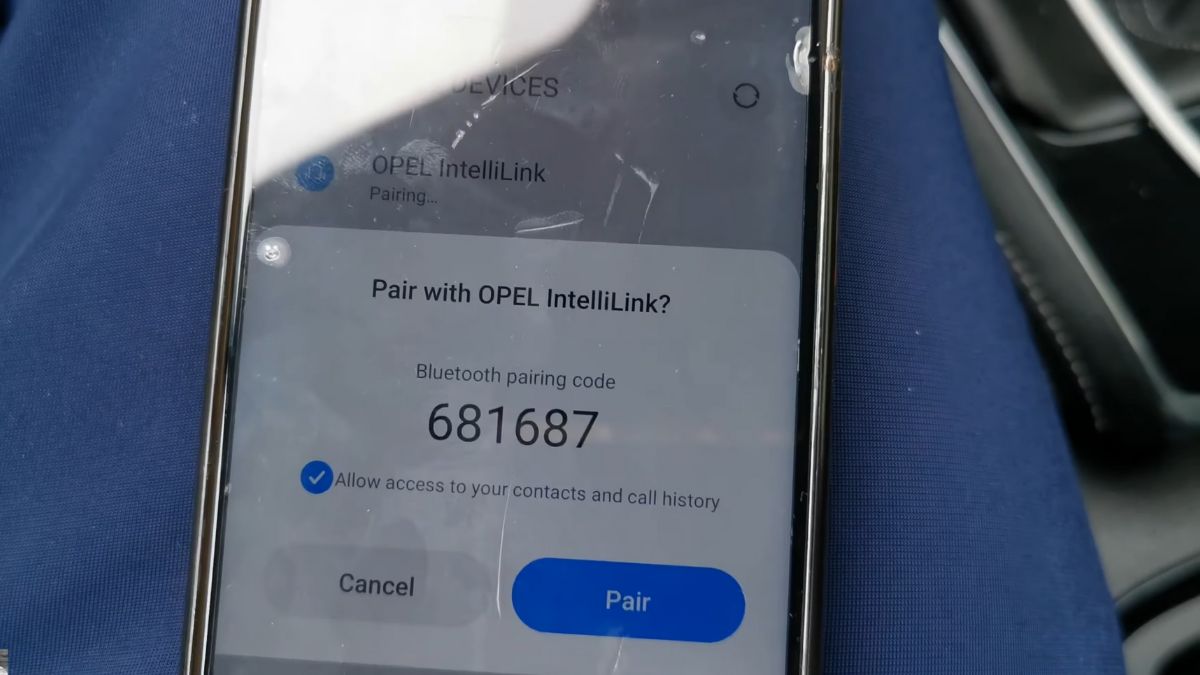
Dùng cáp USB kết nối
Có một cách kết nối điện thoại với màn hình Android ô tô đơn giản hơn đó là sử dụng dây cáp USB. Với tất cả các dòng ô tô có trang bị cổng USB trên màn hình Android đều có thể sử dụng cách kết nối này.
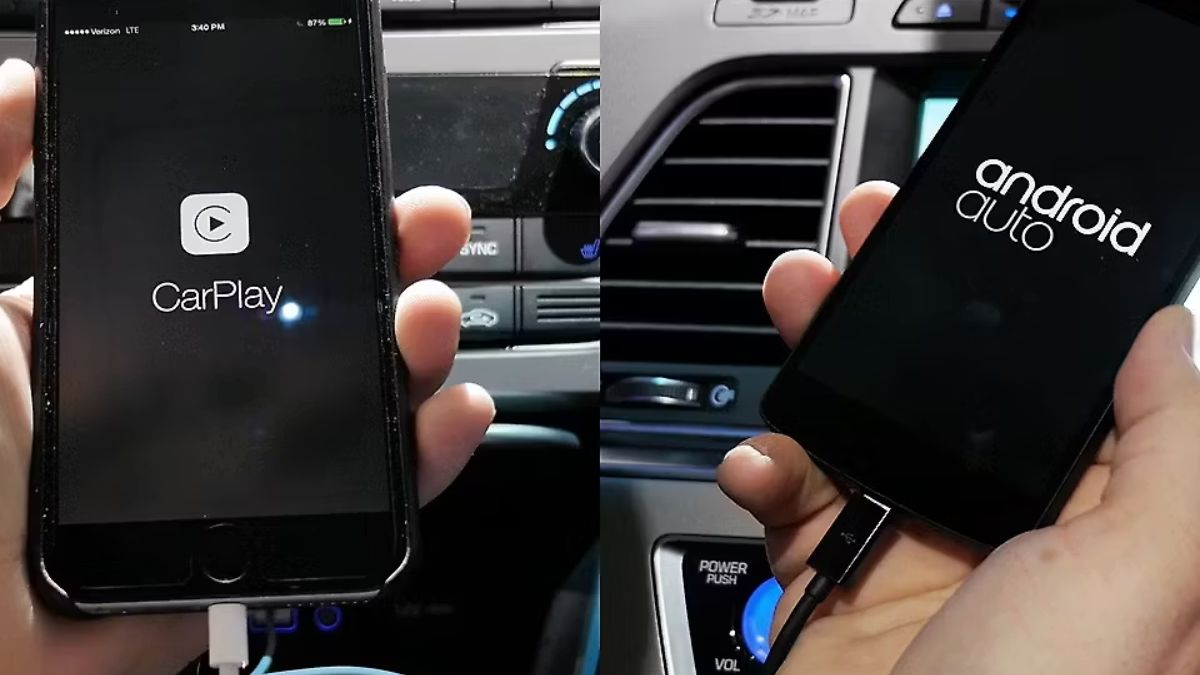
Để thực hiện, bạn hãy sử dụng dây cáp với 1 đầu là cổng USB, đầu còn lại sẽ là chân sạc của điện thoại thông minh, sau đó chỉ việc cắm vào cả 2 thiết bị. Sau khi kết nối, màn hình sẽ được đồng bộ với điện thoại của bạn và bạn có thể sử dụng một cách bình thường.
[Product_Listing categoryid="286" propertyid="" customlink="https://cellphones.com.vn/phu-kien/dan-man-hinh.html" title="Danh sách sản phẩm Dán màn hình giá tốt tại CellphoneS"]
Sử dụng Apple CarPlay hoặc Android Auto
Ngoài ra, bạn cũng có thể sử dụng các ứng dụng chuyên dụng dành riêng cho màn hình ô tô như Apple CarPlay hoặc Android Auto. Dưới đây sẽ là chi tiết về từng ứng dụng.
Apple CarPlay
Apple CarPlay là một ứng dụng độc quyền của Apple, được trang bị trên các dòng iPhone chạy hệ điều hành iOS. Thông qua CarPlay, bạn có thể sử dụng các ứng dụng phổ biến trên màn hình ô tô tương tự như trên iPhone. Một số ứng dụng thông dụng như: Điện thoại, Tin nhắn, Lịch, Google Maps, Zing MP3, Zalo,... Nhờ đó mà các trải nghiệm trên chuyến xe của bạn sẽ trở nên tiện ích và thú vị hơn.
Để kết nối thông qua Apple CarPlay, bạn có thể thực hiện theo hướng dẫn sau.
Bước 1: Sử dụng dây cáp USB để kết nối điện thoại iPhone.
Sử dụng dây cáp USB để kết nối điện thoại iPhone với màn hình ô tô. Chi tiết cách thực hiện, bạn có thể tham khảo ở phần trên bài viết.
Bước 2: Vào phần “Cài đặt”.
Trên điện thoại iPhone, bạn vào phần “Cài đặt”, kéo xuống dưới và chọn mục “Cài đặt chung”.
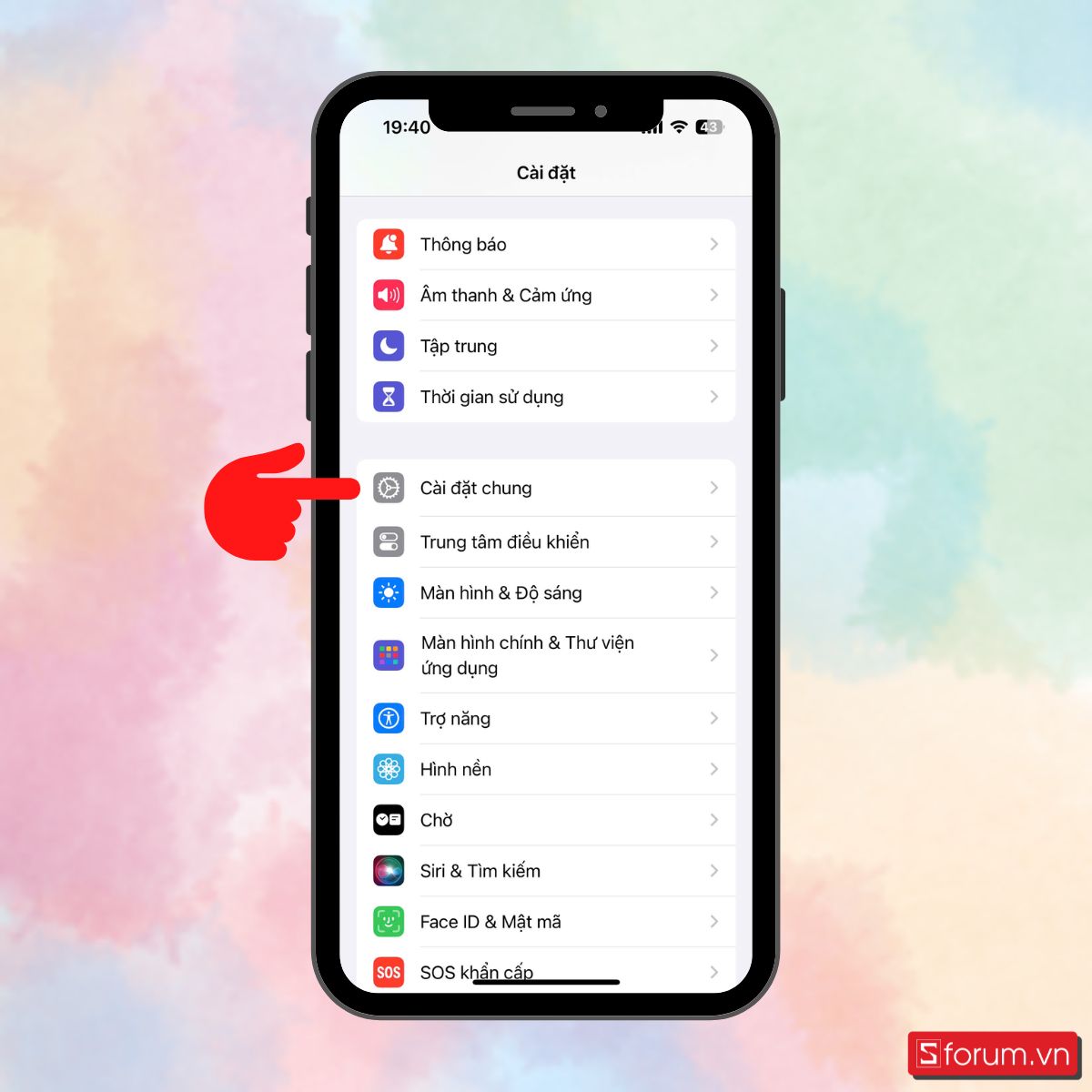
Bước 3: Vào mục “CarPlay”.
Tiếp theo hãy nhấn vào mục “CarPlay”.
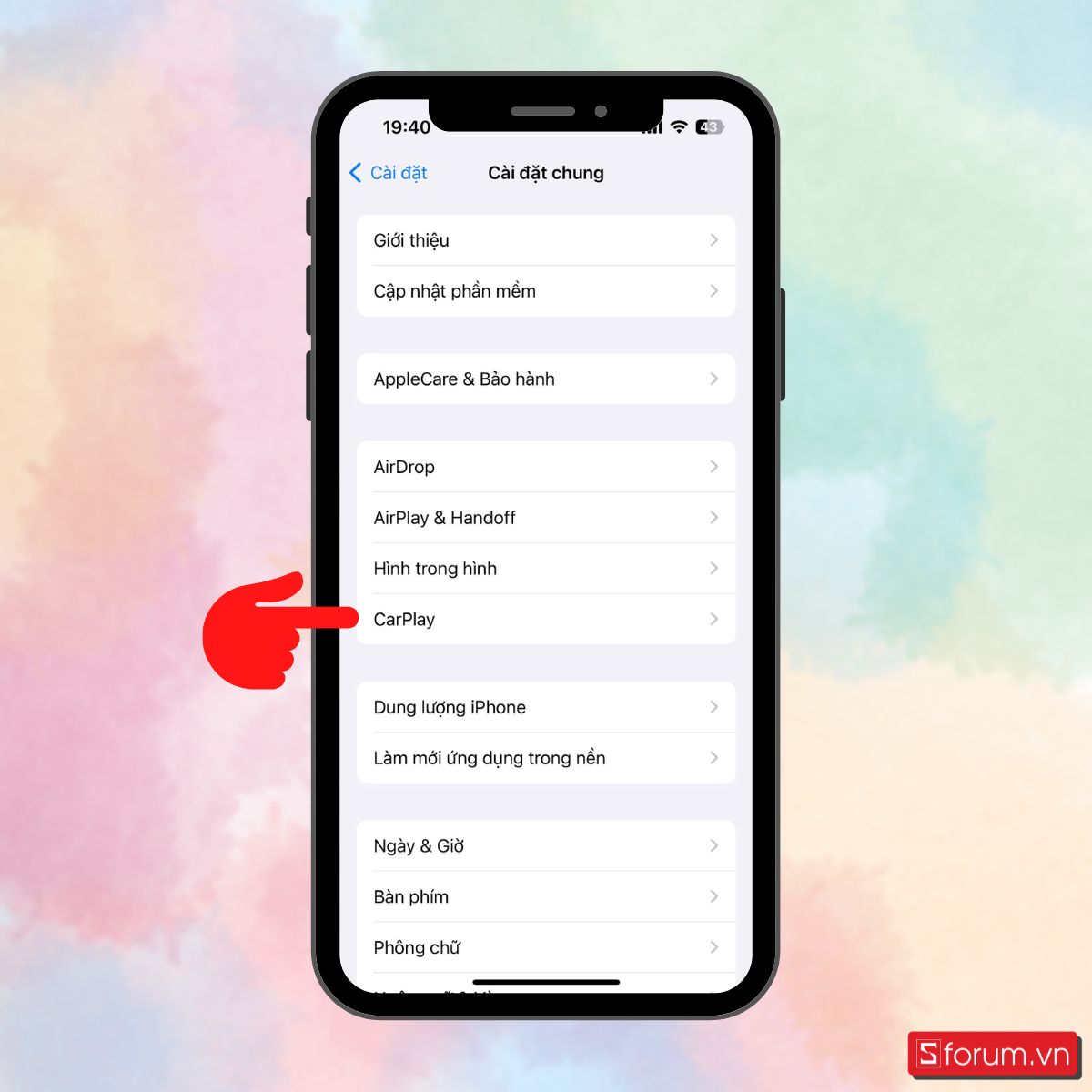
Bước 4: Nhấn một nút nhất định trên ô tô.
Tại đây sẽ có hướng dẫn thao tác tiếp theo trên ô tô, thường sẽ là việc nhấn một nút nhất định trên ô tô, hãy thực hiện theo để hoàn tất quá trình kết nối.
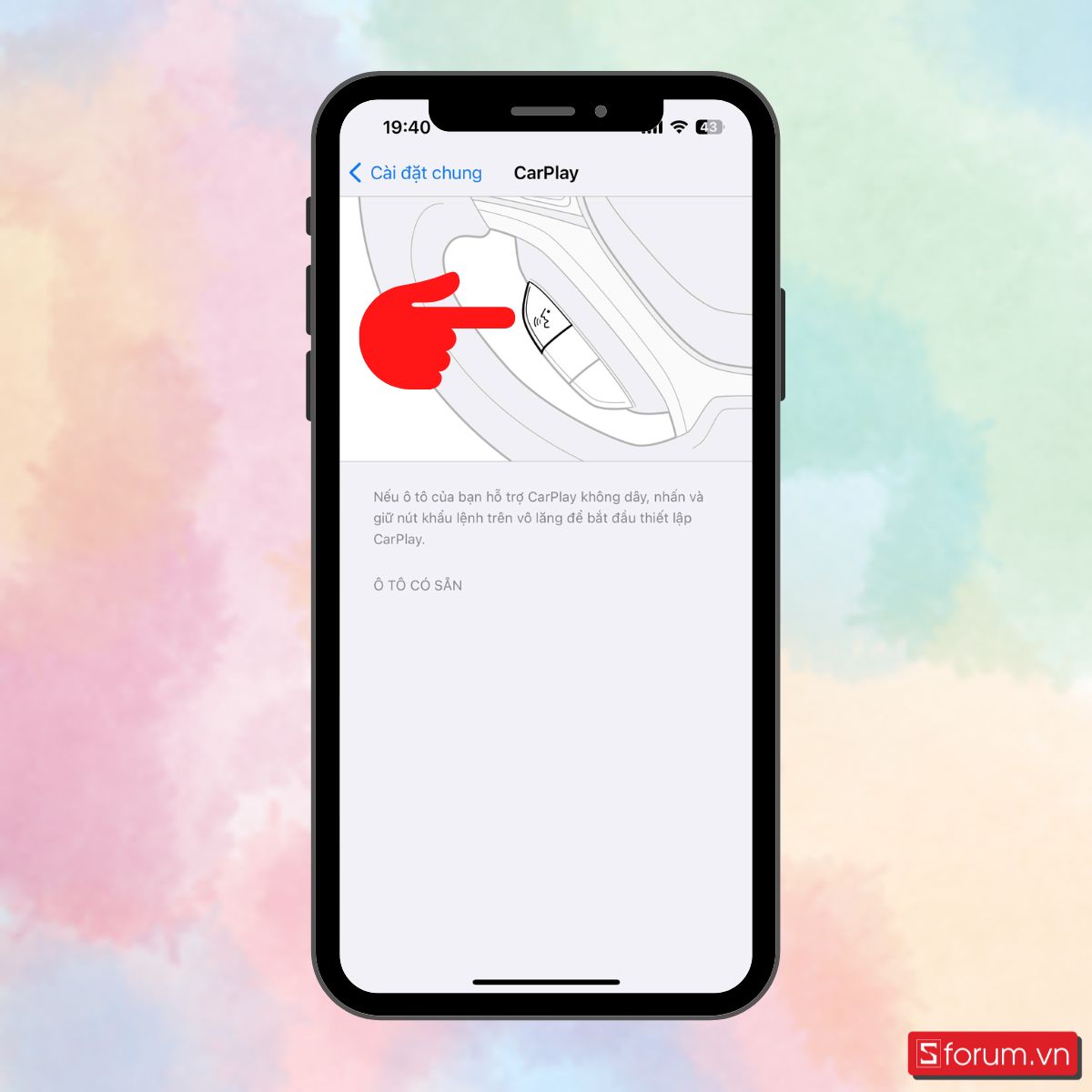
Android Auto
Nếu CarPlay là ứng dụng độc quyền dành riêng cho hệ điều hành iOS thì Android sẽ là ứng dụng kết nối điện thoại với màn hình ô tô dành cho những dòng điện thoại chạy hệ điều hành Android. Tương tự như CarPlay, Android Auto cũng cho phép bạn gọi điện, nhắn tin, nghe nhạc hay tra cứu bản đồ dẫn đường trên chính chiếc màn hình ô tô. Để kết nối, bạn có thể làm theo hướng dẫn dưới đây.
Bước 1: Vào phần Cài đặt của điện thoại.
Vào phần Cài đặt của điện thoại và tìm kiếm ứng dụng với từ khóa" Android Auto".
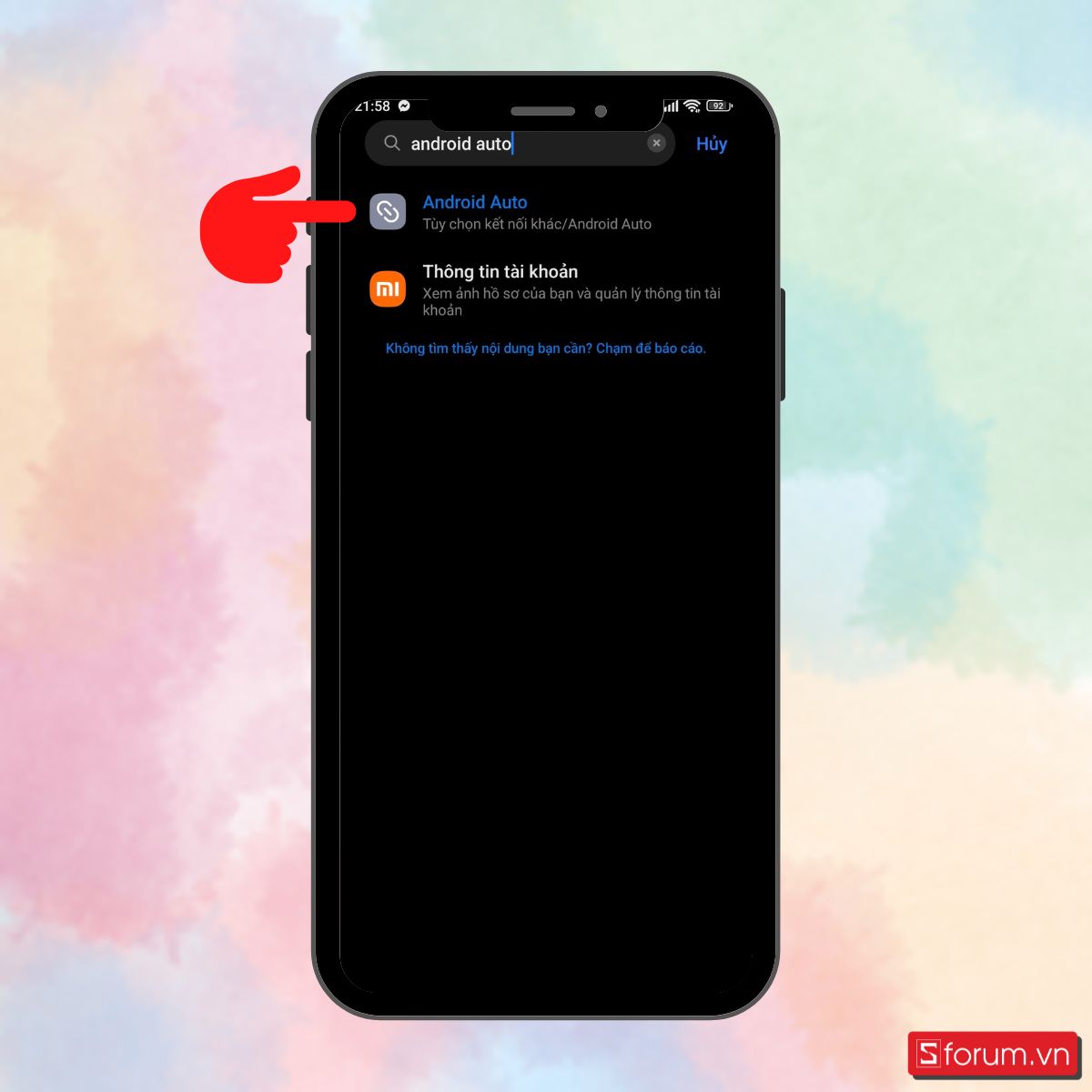
Bước 2: Chọn vào nút "Kết nối với xe".
Nếu là lần đầu kết nối với xe, hãy chọn vào nút "Kết nối với xe" để tiến hành ghép nối.
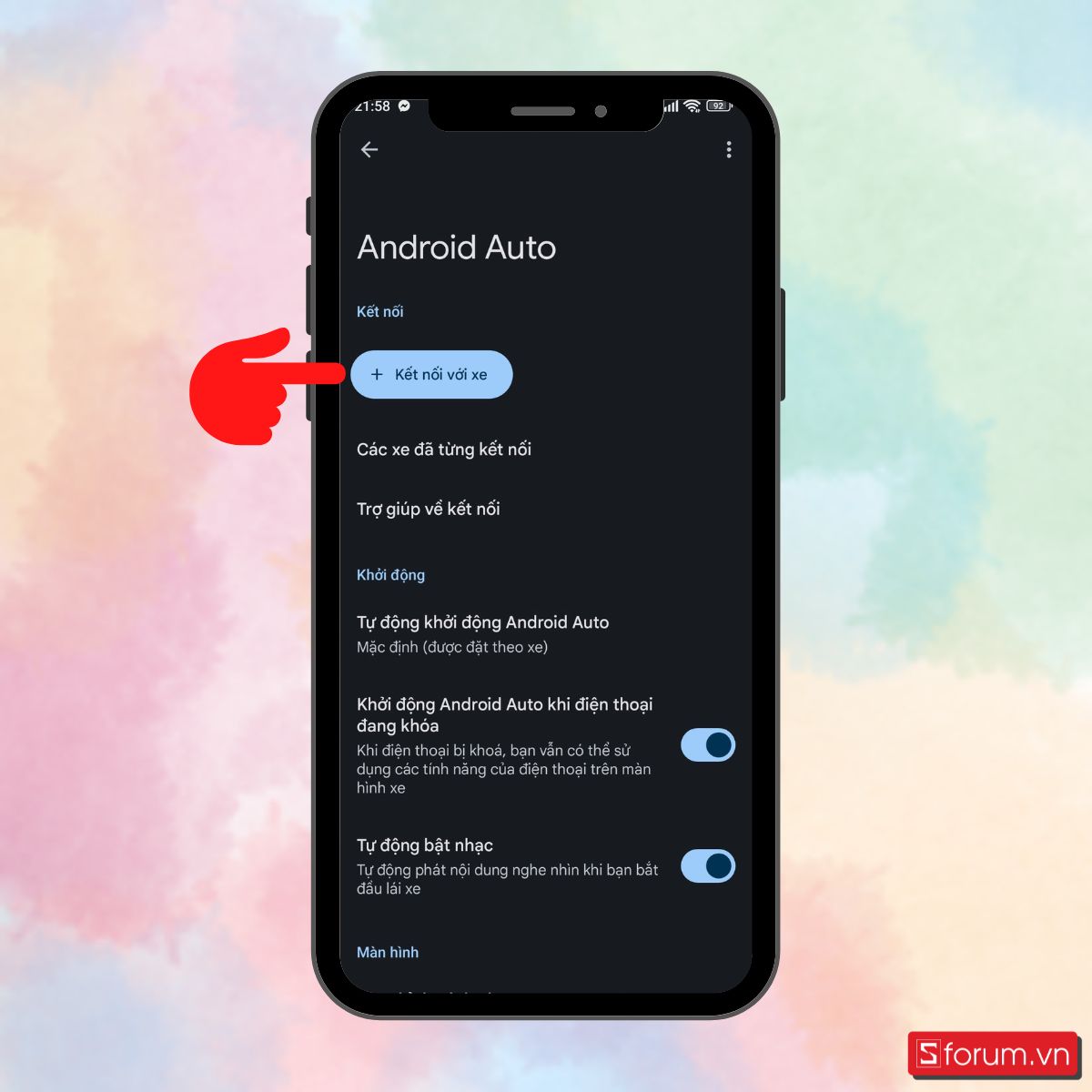
Bước 3: Khởi động xe và cắm cáp USB để kết nối điện thoại với màn hình ô tô.
Khởi động xe và cắm cáp USB để kết nối điện thoại với màn hình ô tô. Bây giờ bạn hãy làm theo các bước hướng dẫn trên màn hình để đồng bộ được dữ liệu.
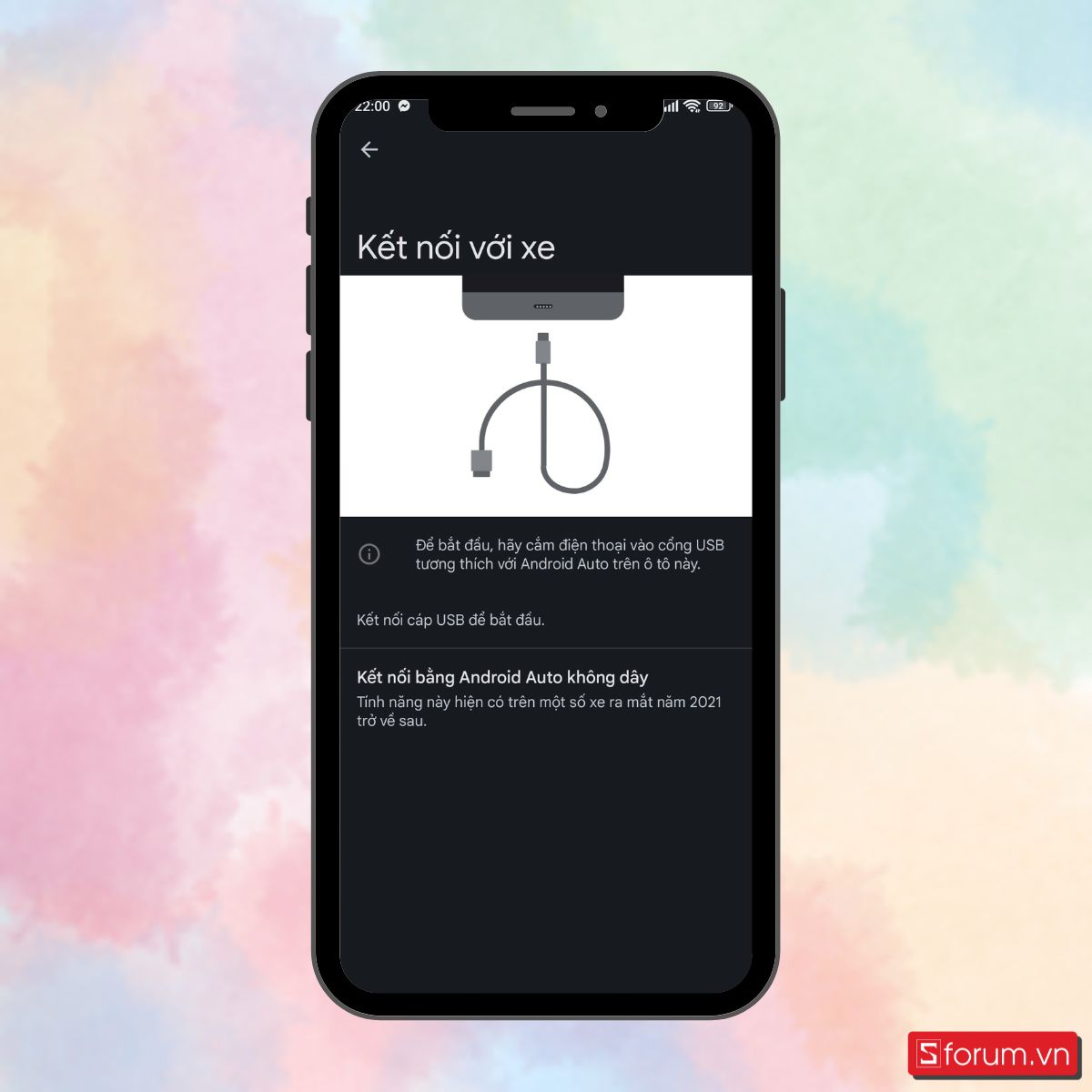
Những lỗi thường gặp khi kết nối điện thoại với màn hình Android ô tô
Trong quá trình kết nối điện thoại với màn hình Android ô tô, không thể tránh khỏi những lỗi hay sự cố ngoài ý muốn. Dưới đây sẽ là những lỗi phổ biến nhất.
- Bluetooth không ổn định: Biểu hiện thường thấy là việc điện thoại không thể tìm thấy Bluetooth của màn hình, có kết nối nhưng không có âm thanh. Nguyên nhân xuất phát từ việc xung đột với thiết bị Bluetooth hoặc phiên bản Bluetooth không tương thích.
- Lỗi với cáp USB: Đôi khi bạn cắm cáp USB nhưng sẽ không nhận hoặc kết nối chập chờn. Nguyên nhân có thể đến từ việc cáp kém chất lượng, chân giắc lỏng, mất kết nối khi xe rung lắc.
- Lỗi phần mềm: Với các ứng dụng như CarPlay hay Android Auto thường có tình trạng ứng dụng không thể khởi động hoặc báo lỗi không hỗ trợ. Nguyên nhân có thể do phiên bản Android hoặc iOS quá cũ và không tương thích, hoặc đôi khi bạn cần mở chế độ nhà phát triển.

Kinh nghiệm chọn màn hình Android ô tô
Cũng giống như với điện thoại thông minh, việc lựa chọn màn hình Android ô tô cũng nên được cân nhắc kỹ lưỡng để đem đến trải nghiệm tốt nhất. Một vài tiêu chí cơ bản để lựa chọn được một chiếc màn hình tốt và phù hợp.
- Bộ nhớ RAM: Tối thiểu là 2GB để đảm bảo chạy mượt mà các tác vụ.
- Bộ nhớ trong: Từ 32GB để có thể lưu trữ các dữ liệu cơ bản.
- Độ phân giải: Tốt nhất là từ Full HD cho trải nghiệm đẹp mắt hơn.
- Kích thước màn hình: Khoảng từ 9 - 12 inch, tùy thuộc vào không gian nội thất xe.
- Các tính năng đi kèm: GPS, camera lùi, camera 360,...
- Tính năng kết nối: Trang bị kết nối hiện đại như kết nối không dây, Android Auto, CarPlay,...
- Thương hiệu: Có tiếng, có chế độ bảo hành rõ ràng.

Như vậy là Sforum đã giới thiệu chi tiết đến bạn đọc cách kết nối điện thoại với màn hình Android ô tô. Hy vọng những chia sẻ này sẽ giúp bạn thực hiện thành công và mang đến những trải nghiệm tuyệt vời nhất trên chiếc xế hộp của mình.
- Xem thêm: iOS - Android, Thủ thuật điện thoại

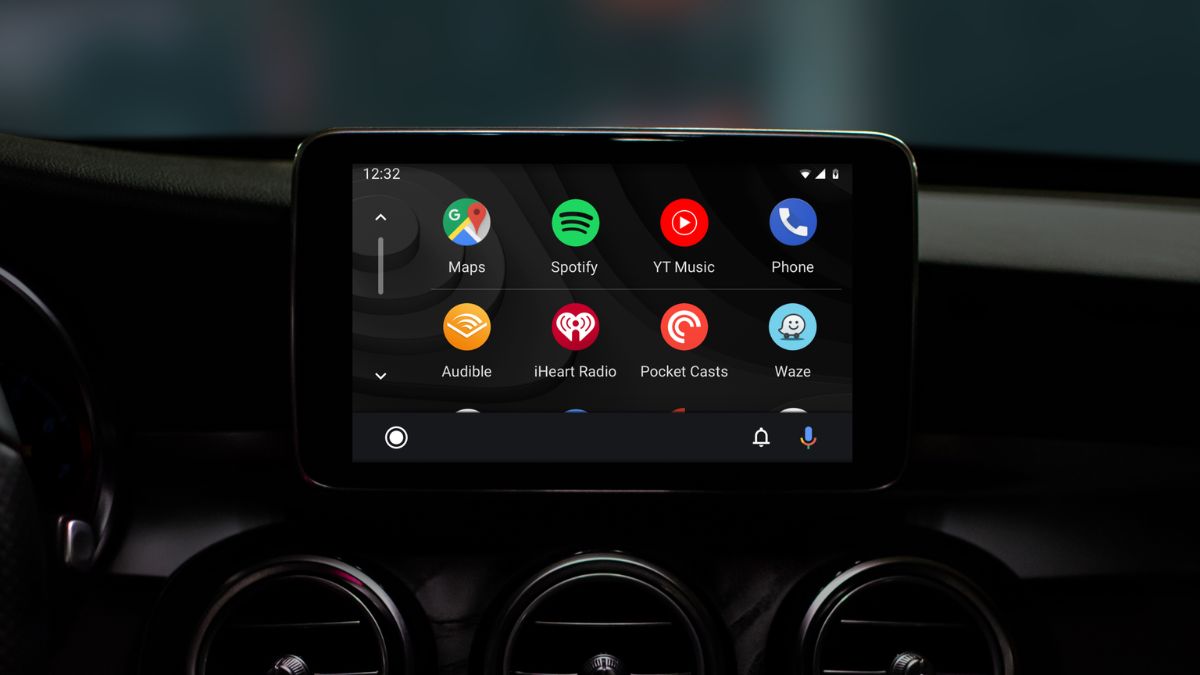

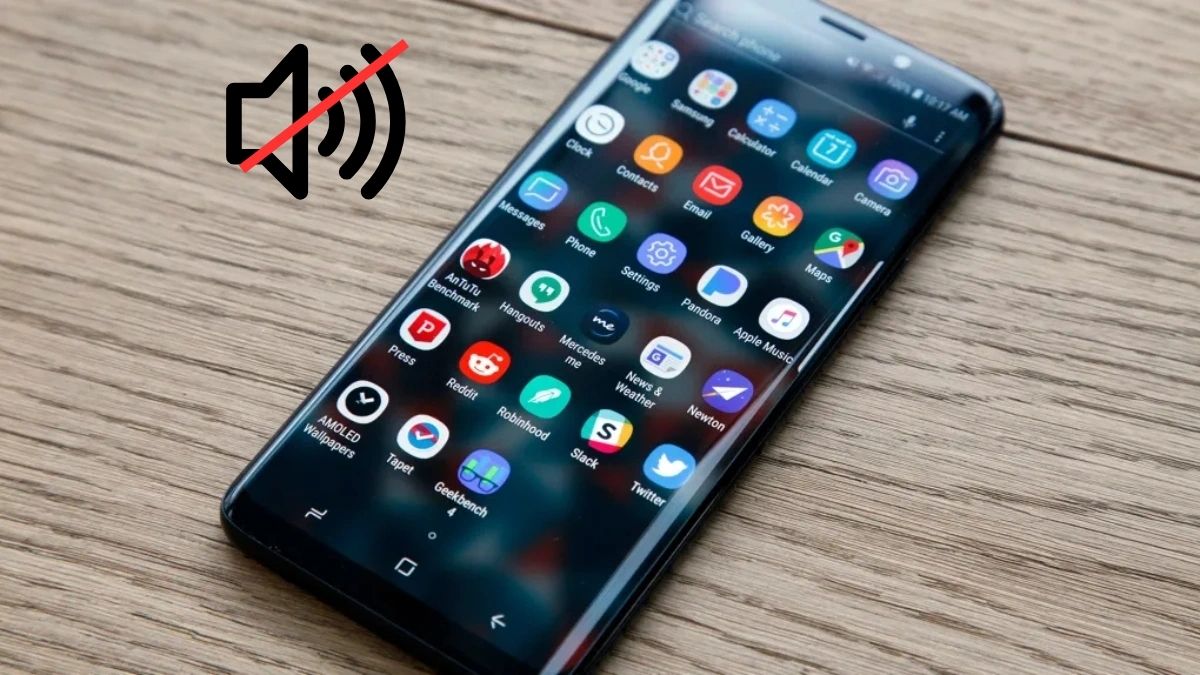
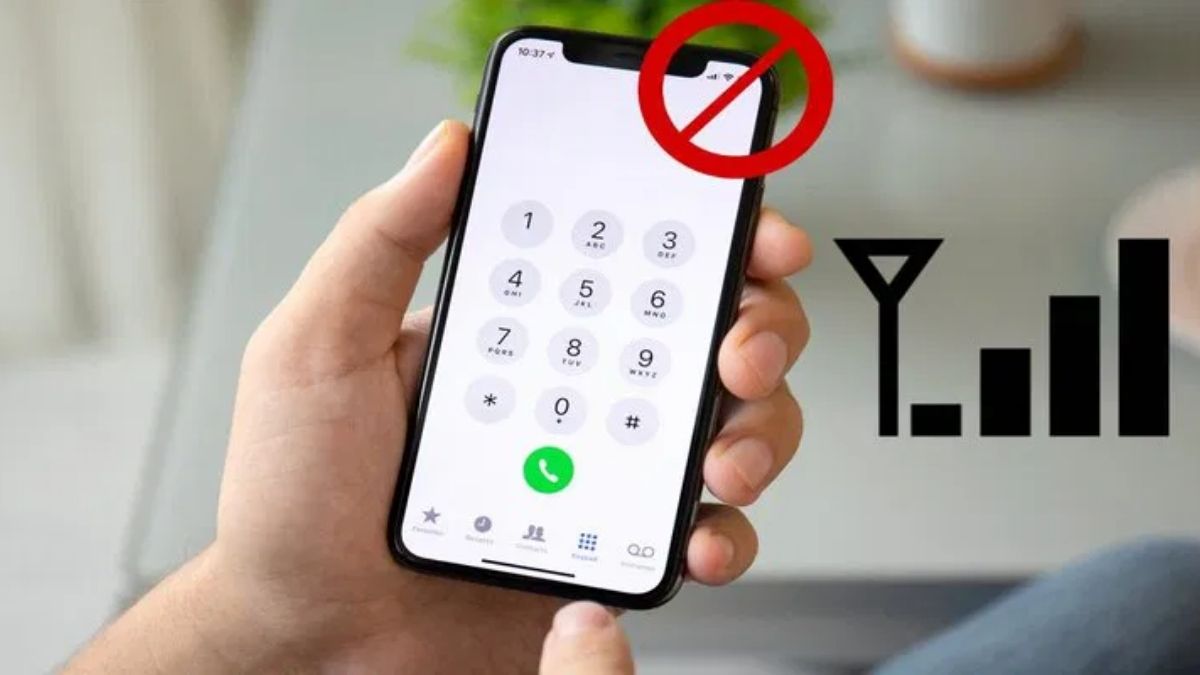


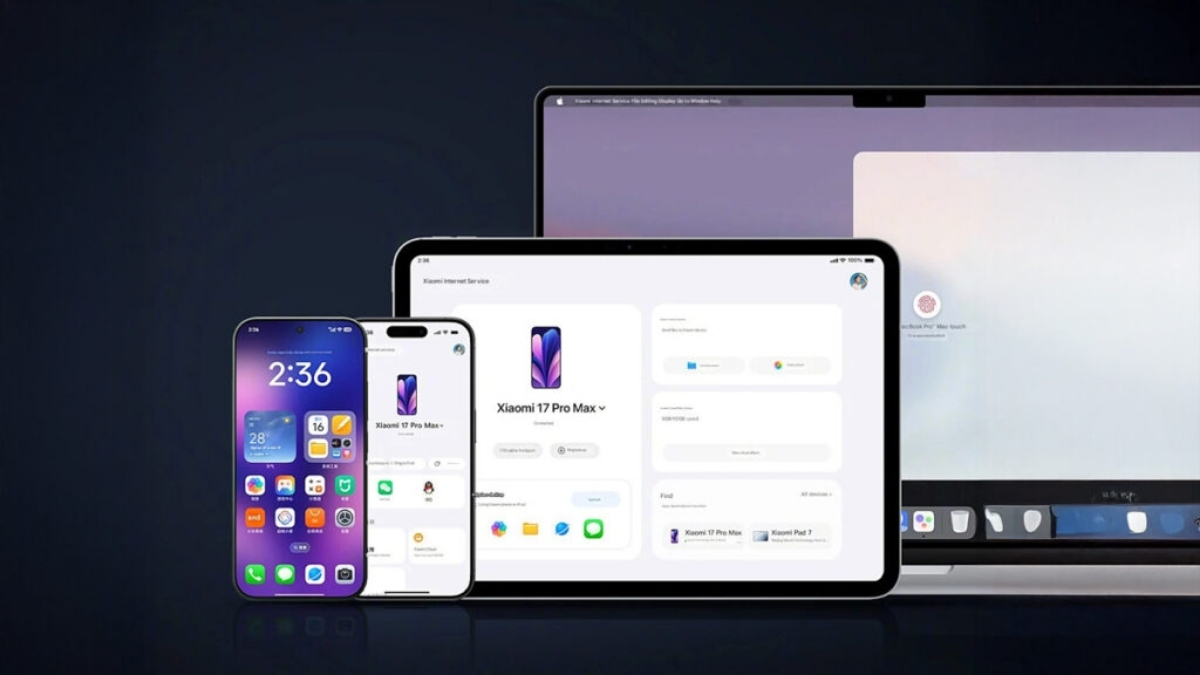
Bình luận (0)